- مؤلف Jason Gerald [email protected].
- Public 2024-01-15 08:08.
- آخر تعديل 2025-01-23 12:06.
تعلمك مقالة wikiHow هذه كيفية إزالة الإشعارات وعلامات تنشيط Windows مؤقتًا من الإصدارات غير النشطة من Windows. يمكنك القيام بذلك عن طريق تغيير القيمة في قائمة / برنامج الخدمات ، أو عن طريق تحرير برنامج تسجيل Windows. ضع في اعتبارك أن الطريقة الدائمة الوحيدة لإزالة إشعارات تنشيط Windows هي تنشيط نظام التشغيل.
خطوة
الطريقة 1 من 3: استخدام خدمات البرنامج
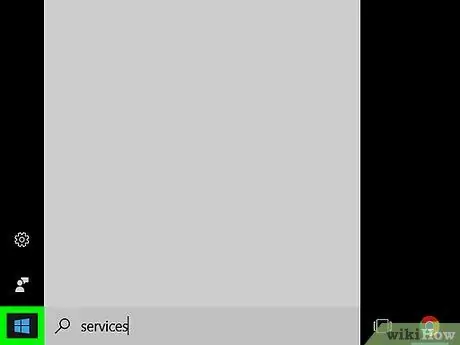
الخطوة 1. افتح قائمة ابدأ
انقر فوق شعار Windows في الزاوية اليسرى السفلية من الشاشة. بعد ذلك ، سيتم فتح قائمة ابدأ.
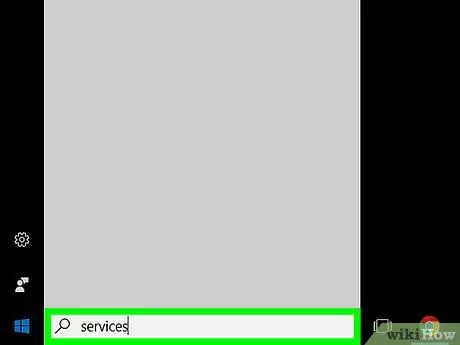
الخطوة 2. اكتب الخدمات في قائمة ابدأ
بعد ذلك ، سيبحث الكمبيوتر عن قائمة / برنامج الخدمات الذي يسمح لك بالتحكم في عمليات النظام التي يمكن تشغيلها.
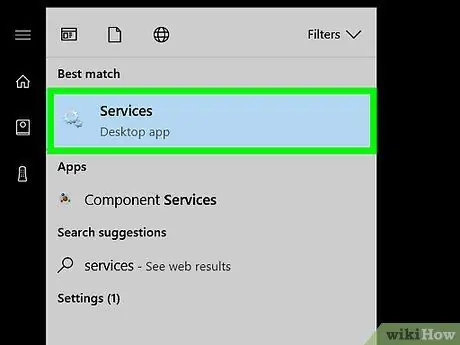
الخطوة 3. انقر فوق الخدمات
تكون أيقونة الترس أعلى نافذة ابدأ. بعد ذلك ، سيتم فتح نافذة برنامج الخدمات.
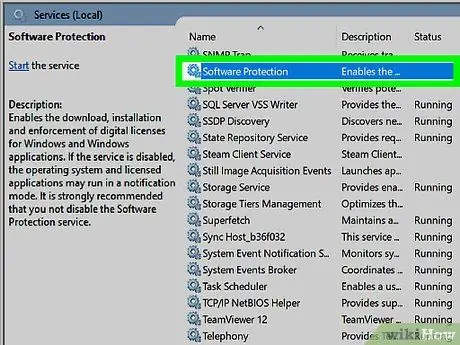
الخطوة 4. قم بالتمرير لأسفل وانقر فوق حماية البرامج
هذه الخدمة موجودة في قسم "S" من نافذة البرنامج.
في بعض أجهزة الكمبيوتر ، يُسمى هذا الخيار " sppsvc ”.
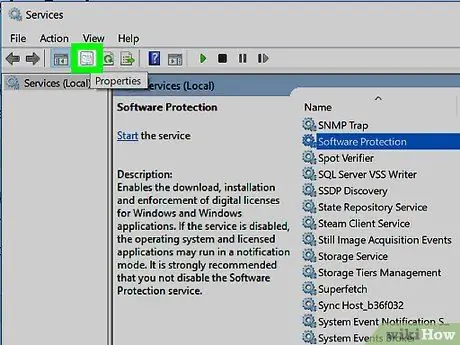
الخطوة 5. انقر فوق رمز "الخصائص"
يوجد رمز المجلد هذا ضمن علامة التبويب رأي ، في الزاوية العلوية اليسرى من النافذة. بعد ذلك ، سيتم عرض نافذة جديدة.
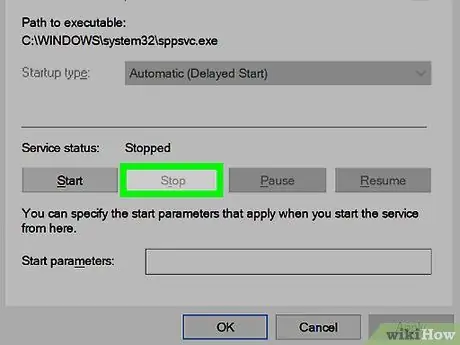
الخطوة 6. انقر فوق إيقاف
إنه في الجانب الأيسر الأوسط من النافذة. بمجرد النقر فوقها ، سيتم إيقاف خدمة "حماية البرامج".
إذا ظهر هذا المفتاح ضبابيًا ، فستحتاج إلى تعديل برنامج تسجيل Windows
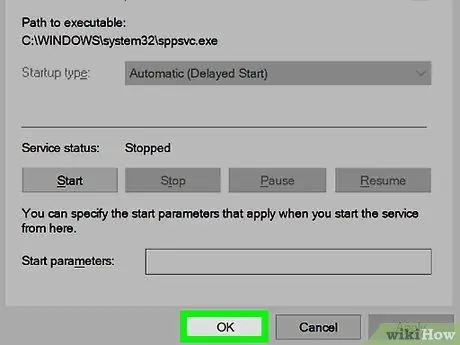
الخطوة 7. انقر فوق "موافق"
يوجد في أسفل النافذة. ستظل إعلامات التنشيط قيد إيقاف التشغيل حتى تبدأ تشغيل الكمبيوتر أو تحديثه. بعد ذلك ، يجب عليك إيقاف تشغيل الإشعارات مرة أخرى.
الطريقة 2 من 3: استخدام برنامج محرر التسجيل
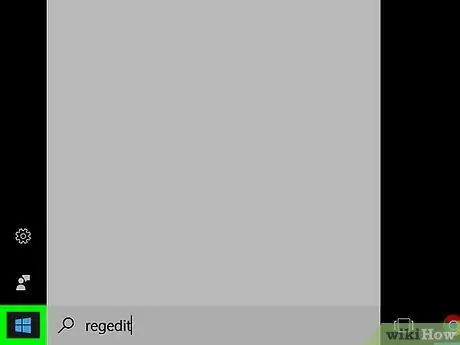
الخطوة 1. افتح قائمة ابدأ
انقر فوق شعار Windows في الزاوية اليسرى السفلية من الشاشة.
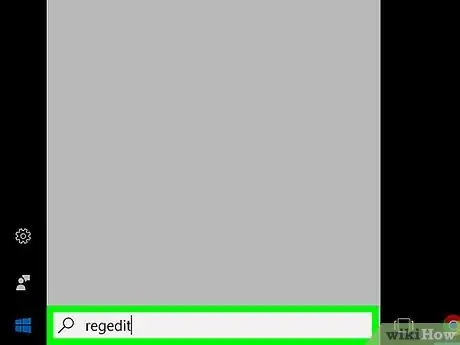
الخطوة 2. اكتب regedit في قائمة ابدأ
بعد ذلك ، سيبحث الكمبيوتر عن أمر محرر التسجيل.
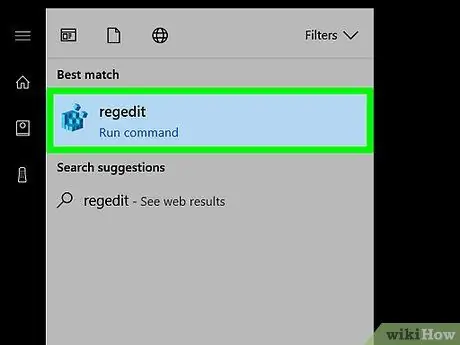
الخطوة 3. انقر على رجديت
إنها مجموعة من أيقونات الكتل الزرقاء أعلى نافذة ابدأ.
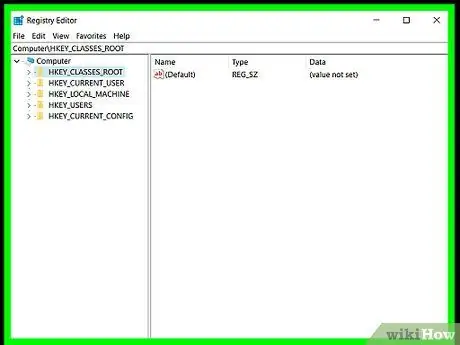
الخطوة 4. انقر فوق "نعم" عندما يُطلب منك ذلك
بعد ذلك ، سيتم فتح نافذة محرر التسجيل.
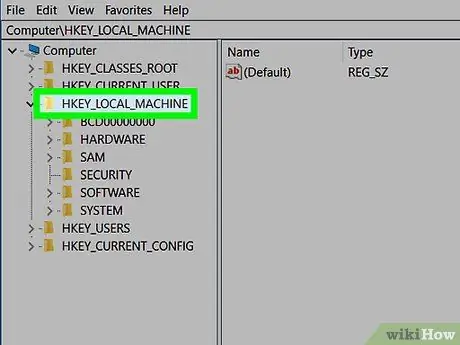
الخطوة 5. قم بتوسيع المجلد "HKEY_LOCAL_MACHINE"
انقر
على الجانب الأيسر من مجلد "HKEY_LOCAL_MACHINE" ، في الزاوية اليسرى العليا من نافذة محرر التسجيل.
إذا رأيت عمود المجلد ذي المسافة البادئة ضمن "HKEY_LOCAL_MACHINE" ، فهذا يعني أن المجلد قد تم توسيعه بالفعل
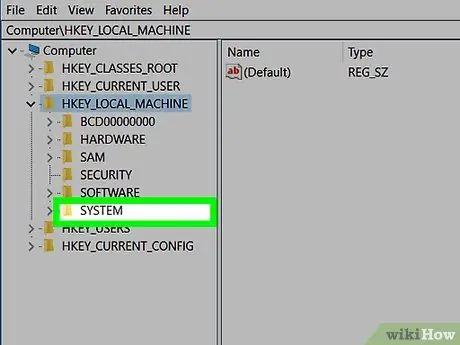
الخطوة 6. قم بتوسيع مجلد "SYSTEM"
هذا المجلد موجود ضمن قائمة المجلدات في المجلد "HKEY_LOCAL_MACHINE".

الخطوة 7. قم بتوسيع مجلد "CurrentControlSet"
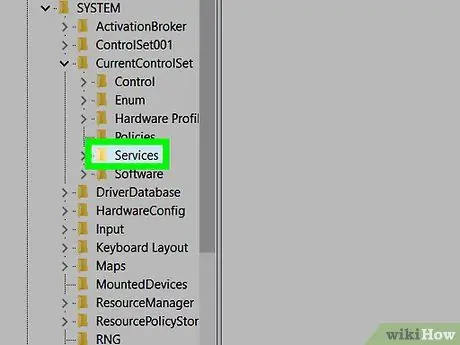
الخطوة 8. قم بتوسيع مجلد "الخدمات"
بمجرد التوسيع ، سيتم عرض قائمة طويلة من المجلدات في النافذة.
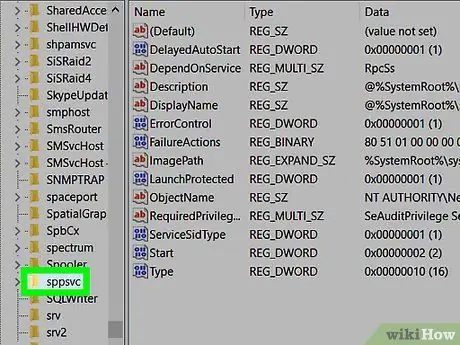
الخطوة 9. قم بالتمرير لأسفل وحدد المجلد "sppsvc"
انقر فوق مجلد لعرض محتوياته على الجانب الأيمن من النافذة.
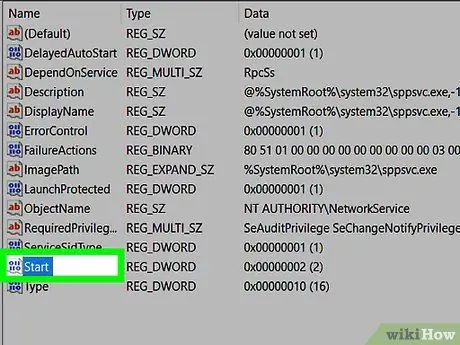
الخطوة 10. حدد ملف "ابدأ"
يوجد هذا الملف في أسفل قائمة الملفات على الجانب الأيمن من النافذة.
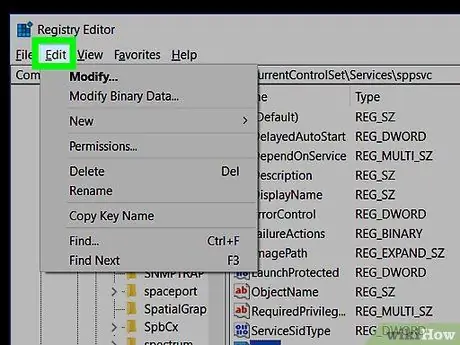
الخطوة 11. انقر فوق علامة التبويب تحرير
يوجد هذا الزر في الزاوية العلوية اليسرى من نافذة محرر التسجيل. بعد ذلك ، سيتم عرض قائمة منسدلة.
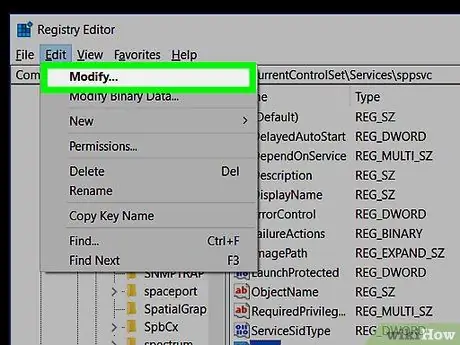
الخطوة 12. انقر فوق تعديل
يوجد هذا الزر أعلى القائمة المنسدلة. بمجرد النقر عليها ، ستفتح نافذة جديدة.

الخطوة 13. اكتب 4 في النافذة
سيؤدي تغيير هذه القيمة إلى تعطيل إشعارات تنشيط Windows.
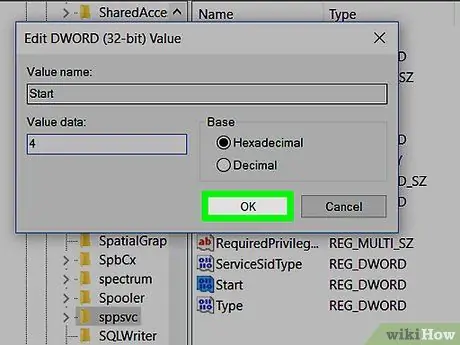
الخطوة 14. انقر فوق "موافق"
يوجد في أسفل النافذة. ستظل إعلامات التنشيط قيد إيقاف التشغيل حتى تبدأ تشغيل الكمبيوتر أو تحديثه. بعد ذلك ، يجب عليك إيقاف تشغيل الإشعارات مرة أخرى.
طريقة 3 من 3: تنشيط Windows
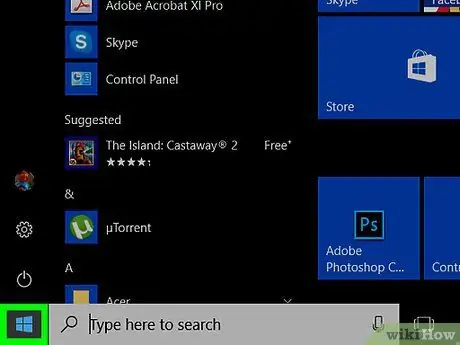
الخطوة 1. افتح قائمة ابدأ
انقر فوق شعار Windows في الزاوية اليسرى السفلية من الشاشة.
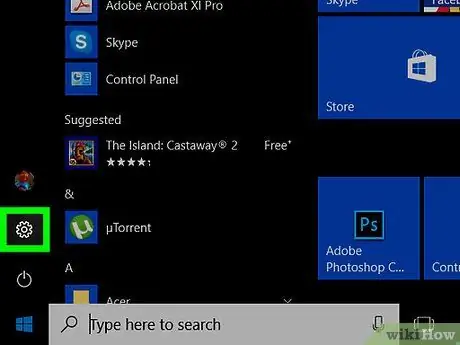
الخطوة 2. افتح قائمة الإعدادات ("الإعدادات")
انقر فوق رمز الترس على الجانب الأيسر من نافذة ابدأ.
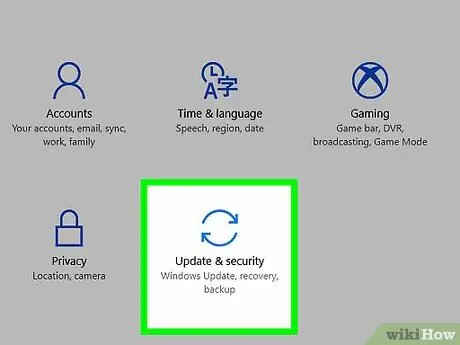
الخطوة 3. انقر فوق التحديث والأمان
إنه رمز سهم دائري أسفل نافذة "الإعدادات".
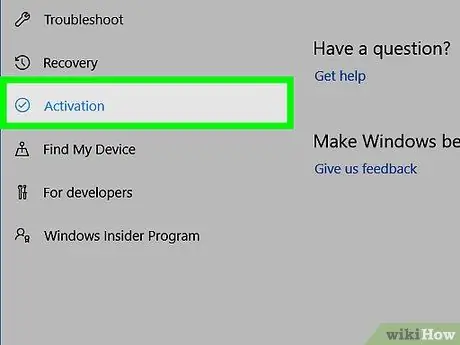
الخطوة 4. انقر فوق التنشيط
توجد علامة التبويب هذه على الجانب الأيسر من النافذة.
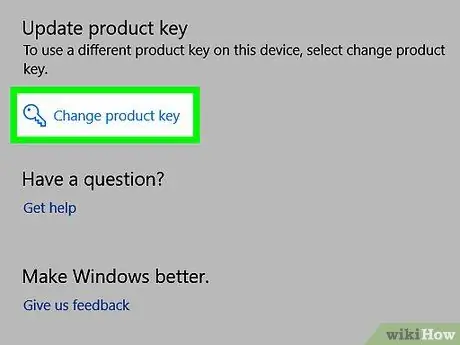
الخطوة 5. قم بتنشيط نسخة Windows المثبتة
يمكنك القيام بذلك بطريقتين ، اعتمادًا على ما إذا كنت بحاجة إلى شراء رمز تنشيط أو ترقية نظام التشغيل مجانًا على جهاز كمبيوتر مختلف:
- ترقيات مجانية (ترقيات مجانية) - انقر " استكشاف الاخطاء "، أدخل عنوان البريد الإلكتروني وكلمة المرور لحساب Microsoft الخاص بك إذا طُلب منك ذلك ، انقر فوق" تفعيل ويندوز ، ثم انقر فوق " تفعيل عند الطلب.
- كود الشراء - انقر " اذهب إلى المتجر "، يختار " يشتري "ضمن إصدار Windows المطلوب ، وأدخل معلومات الدفع.
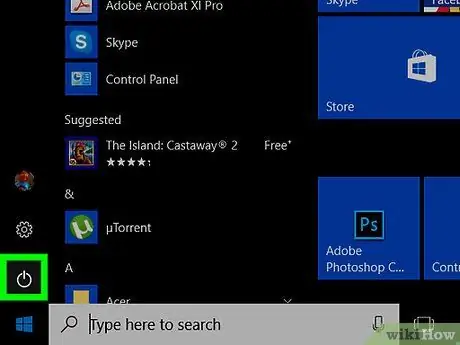
الخطوة 6. أعد تشغيل الكمبيوتر
انقر يبدأ ”
، انقر قوة ”
، وحدد " اعادة البدء " بعد انتهاء الكمبيوتر من إعادة التشغيل ، تم تنشيط إصدار Windows الخاص بك بنجاح.






